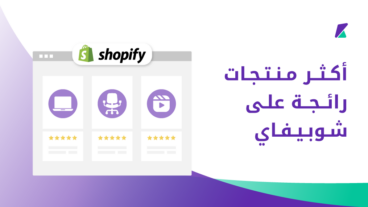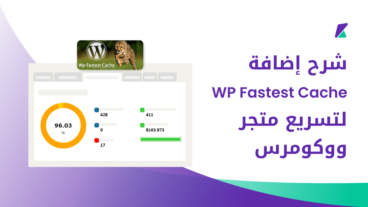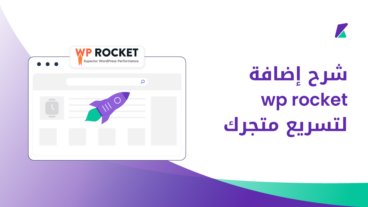تحسين محركات البحث (SEO) يمثل الركيزة الأساسية لنجاح جميع المشاريع الرقمية بمختلف تخصصاتها، إذ يسهم في رفع ترتيب موقعك ضمن النتائج الأولى لمحركات البحث، مما يحقق عددًا أكبر من الزيارات المستمرة، خصوصًا على المدى البعيد، وينعكس بشكل مباشر على نجاح مشروعك الرقمي.
لذلك، في هذا المقال سأشارك الخطوات التي اتبعتها في تحسين محركات البحث (SEO) لمحتوى موقعي بالاعتماد على إضافة Yoast SEO، والتي تساعدني على الاستفادة القصوى من المقالات وزيادة حركة الزوار تدريجيًا عبر محركات البحث.
ما هي إضافة Yoast SEO؟
إضافة Yoast SEO تُعد من أهم إضافات ووردبريس المخصصة لتحسين محركات البحث، إذ تعمل على فحص المقالات وتحليلها وتحديد نقاط الضعف التي تحتاج إلى تحسين، سواء في العناوين أو المحتوى أو النصوص أو الروابط وغيرها.
كما تقوم بتهيئة الموقع كاملًا لمحركات البحث من خلال إنشاء خريطة للموقع، وإضافة ملف robots.txt اللذين يُعدان أساسًا لتنظيم هيكل الموقع أمام عناكب محركات البحث.
وتبرز أهميتها أيضًا في تحسين المحتوى من حيث قابلية القراءة، حتى لا يشعر القارئ بالملل أثناء التصفح، إضافةً إلى تحسين مظهر الموقع عند مشاركته على منصات التواصل الاجتماعي، فضلًا عن العديد من الوظائف الأخرى المهمة. لذلك يمكن القول إنها إضافة متكاملة وأساسية لمواقع ووردبريس تساعد على تهيئة الموقع بالكامل لمحركات البحث.
كيفية تحسين محتوى الموقع عبر إضافة Yoast SEO؟
بعد التعرف على أهم مميزات الإضافة، دعنا ننتقل الآن إلى الجانب العملي ونرى كيف يمكن الاستفادة منها خطوة بخطوة في تحسين محركات البحث للمواقع.
01- تثبيت إضافة Yoast SEO على الموقع
في البداية، تحتاج إلى تثبيت وتفعيل إضافة Yoast SEO على ووردبريس للاستفادة من مميزاتها. للقيام بذلك، انتقل إلى لوحة تحكم ووردبريس الرئيسية، ثم اختر من القائمة الجانبية: "إضافات" > "أضف إضافة جديدة".
بعد ذلك ابحث عن إضافة Yoast SEO، ثم ثبتها على موقعك بالضغط على زر Install المجاور لها، كما هو موضح في الصورة التالية:
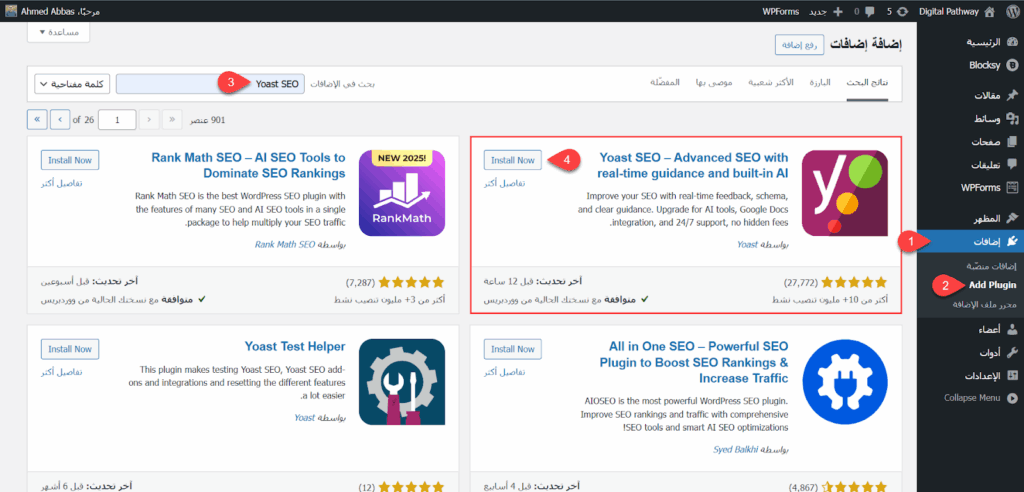
انتظر حتى يكتمل التثبيت على الموقع، ثم اضغط على زر "Activate" لتفعيل الإضافة والبدء في استخدامها على موقعك.
02- ضبط إعدادات المعالج التلقائي في إضافة Yoast SEO
مباشرة بعد تفعيل إضافة Yoast SEO على الموقع، سيتم توجيهك إلى المعالج التلقائي الذي يساعدك على ضبط الإعدادات الأساسية للإضافة. لبدء المعالج التلقائي اضغط على زر "ابدأ التكوين للمرة الأولى" كما هو موضح في الصورة التالية:
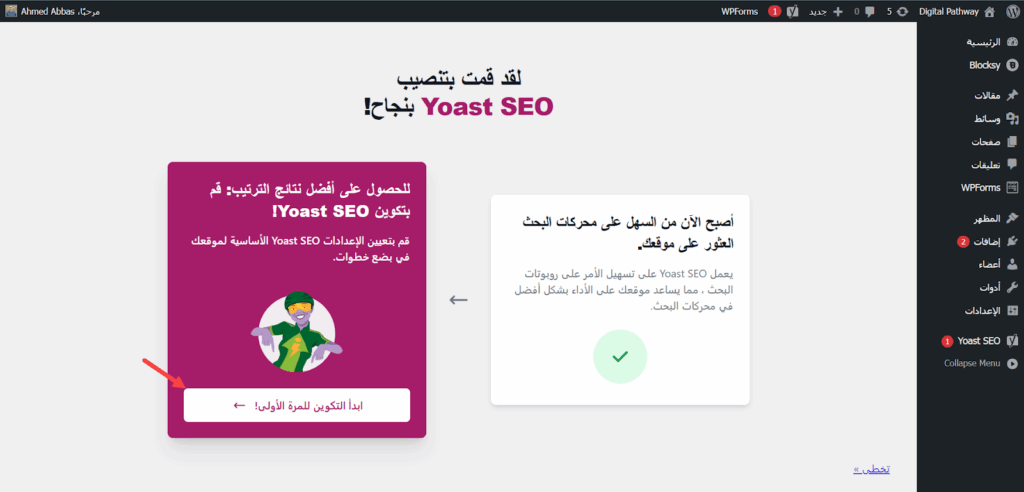
بعد ذلك اضغط على زر "البدء بإجراء تحسين بيانات SEO" لفحص وتحسين إعدادات الموقع تلقائيًا بما يتوافق مع محركات البحث، مثل إنشاء ملف خريطة الموقع وملف robots.txt اللذين يساعدان على تنظيم هيكل الموقع.
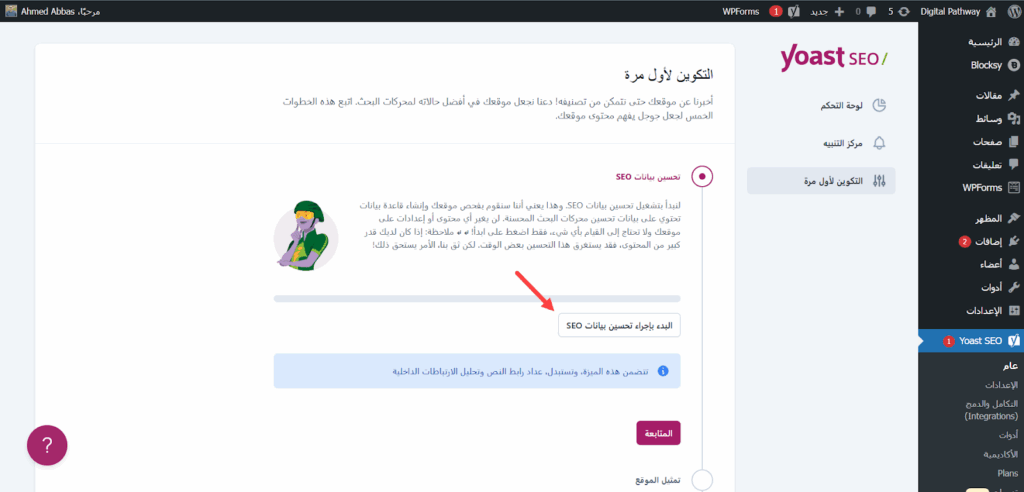
سيتم فحص الموقع كاملًا، وقد يستغرق ذلك عدة دقائق حسب حجم محتوى الموقع. بعد الانتهاء اضغط على زر "المتابعة" كما هو موضح في الصورة التالية.
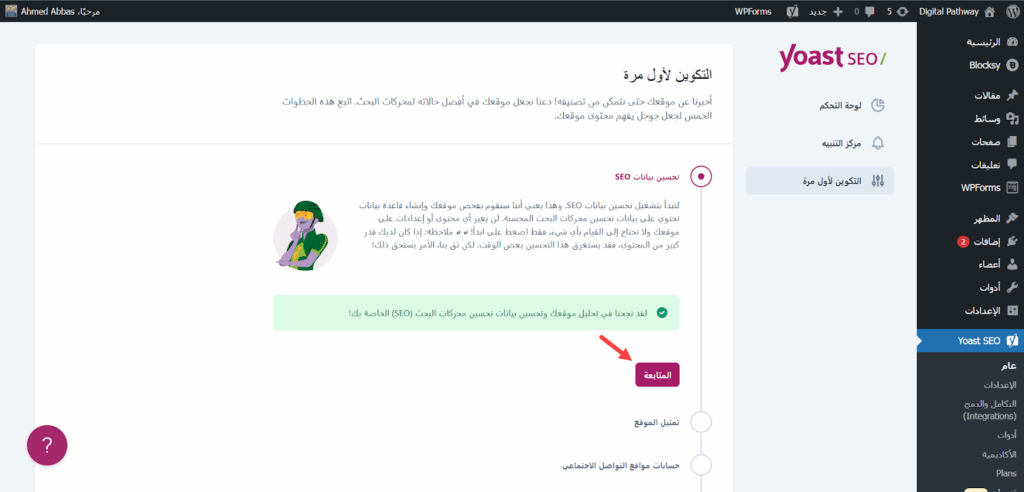
بعدها سيتم توجيهك إلى قسم بيانات الموقع. أدخل بيانات موقعك مثل التصنيف، الاسم، الشعار، وما إلى ذلك ليظهر موقعك بشكل صحيح في نتائج محركات البحث، ثم اضغط على زر "احفظ وتابع" للانتقال إلى الخطوة التالية.
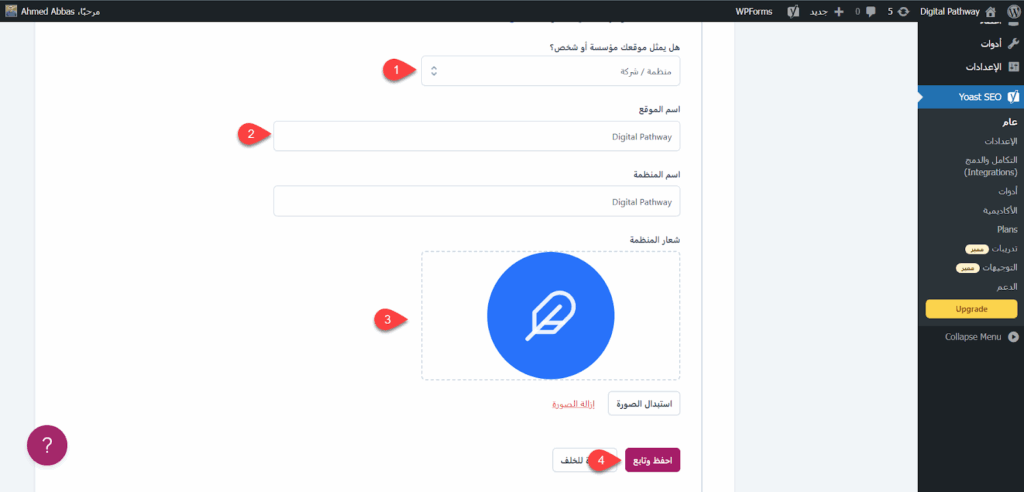
بعدها أدخل بيانات حساباتك على مواقع التواصل الاجتماعي مثل فيسبوك أو تويتر لضبط البيانات الوصفية الخاصة بهذه المنصات، ثم اضغط على زر "احفظ وتابع" للانتقال إلى الخطوة الأخيرة.
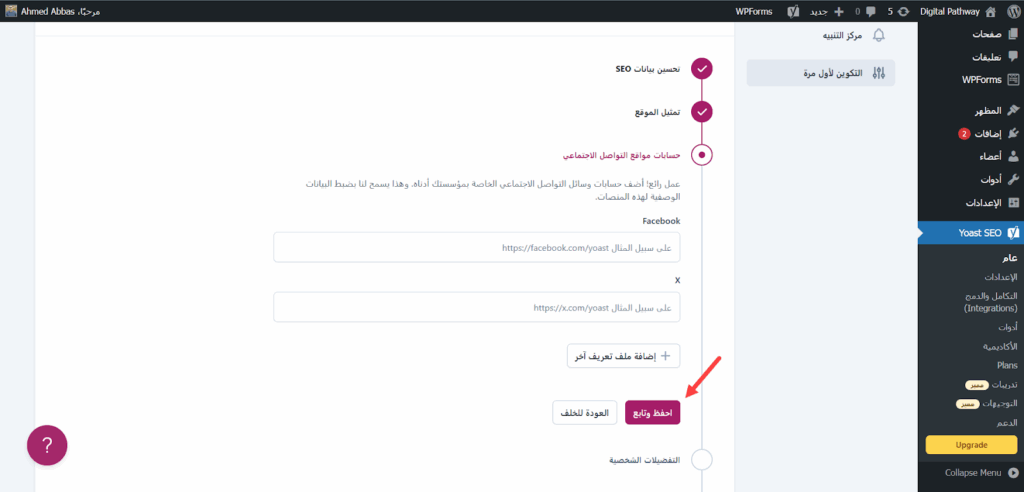
أخيرًا، حدد تفضيلاتك الشخصية بشأن ما إذا كنت ترغب في السماح لإضافة Yoast بتتبع بيانات موقعك بهدف تحسين النتائج والتقارير وتقديم نصائح دورية عبر البريد الإلكتروني. شخصيًا، لا أفضل مشاركة بيانات موقعي، لذلك اخترت "لا، لا أريد مشاركة بيانات موقعي" ثم ضغطت على "احفظ وتابع" لإتمام الإعدادات.
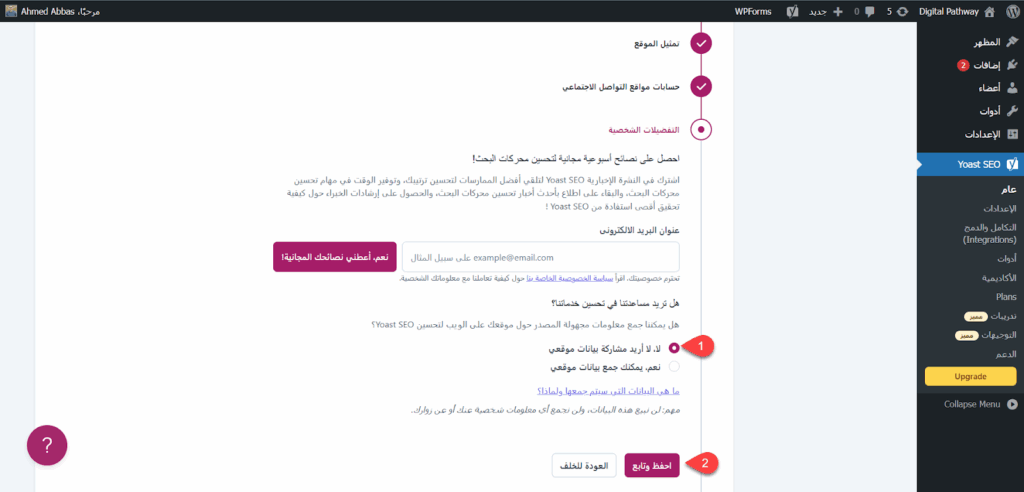
بهذا الشكل تكون قد أنهيت إعداد المعالج التلقائي للإضافة، وأصبح موقعك مهيأ لمحركات البحث كما سنوضح في النقاط التالية.
03- تحسين مظهر المقال على محركات البحث
الآن عند التوجه إلى مقالات الموقع ستلاحظ ظهور قسم جديد مخصص لإضافة Yoast SEO، يمكنك الاعتماد عليه في تحسين محتوى موقعك لمحركات البحث، بدءًا من تحسين مظهر المقال في نتائج البحث من حيث العنوان والوصف اللذين يعدان العنصر الأهم لجذب الزوار إلى مقالات موقعك عبر محركات البحث.
لذلك توجه إلى قسم مظهر البحث، ثم أبدء بكتابة البيانات التالية:
- عنوان SEO: هو العنوان الذي يظهر في محركات البحث، ويجب أن يكون مختصرًا، واضحًا، يبرز محتوى المقال ويجذب الزوار.
- الاسم اللطيف (Slug): وهو رابط المقال في موقعك، ويفضل أن يكون باللغة الإنجليزية ليظهر بشكل صحيح على جميع متصفحات الويب خصوصًا عند مشاركة المقال.
- البيانات الوصفية (Meta Description): وهي وصف مختصر للمقال يظهر في محركات البحث، ويُفضل أن يركز على الفوائد التي سيحصل عليها الزائر من قراءة المقال.
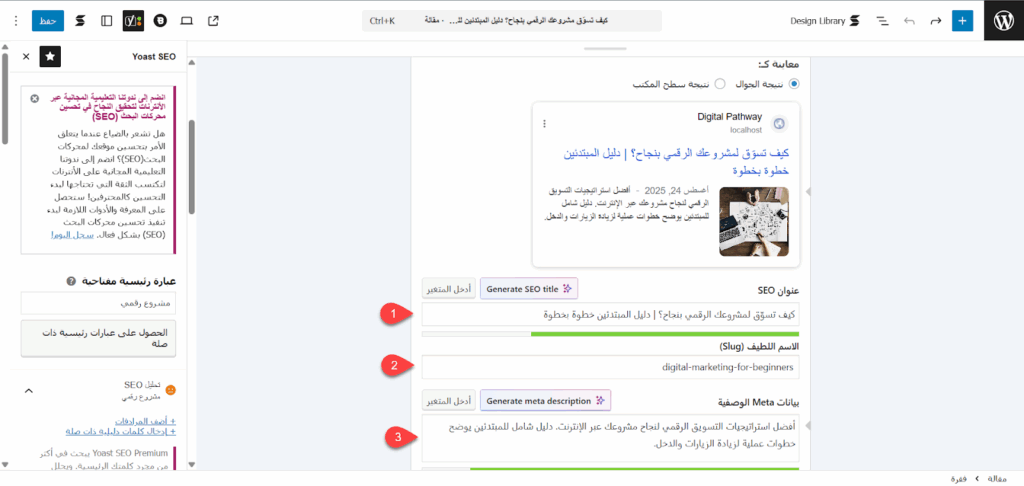
04- تحليل وتحسين جودة المقالات لمحركات البحث
من أبرز النقاط التي أعتمد عليها دائمًا في إضافة Yoast SEO هي ميزة تحليل محتوى المقال للتأكد من توافقه مع معايير محركات البحث. للقيام بذلك، أتوجه إلى تبويب Yoast SEO داخل المقال، ثم من قسم SEO أكتب الكلمة المفتاحية المستهدفة حتى تتمكن الإضافة من تحليل مدى توافق المقال معها.
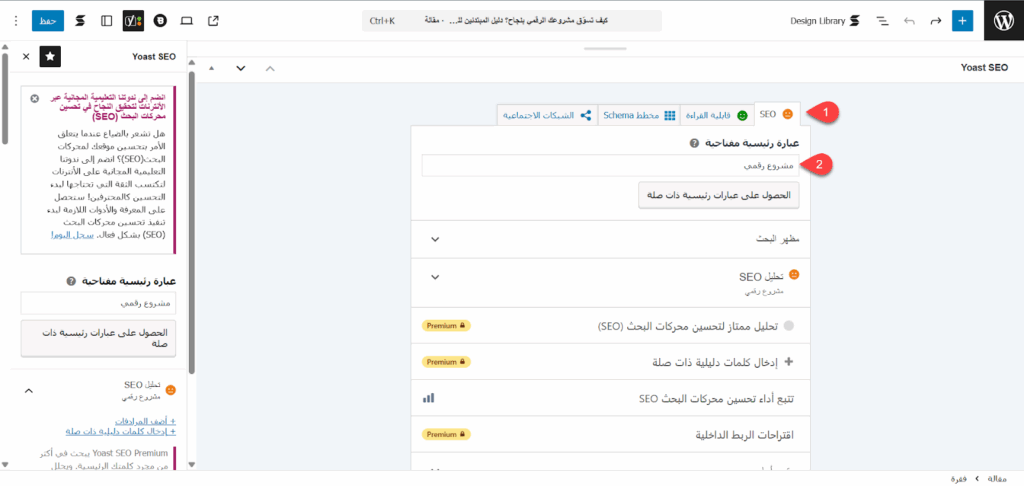
بعد ذلك، تقوم الإضافة تلقائيًا بتحليل المحتوى وفق أكثر من 15 معيارًا مختلفًا، بدءًا من توزيع الكلمة المفتاحية داخل المقال، وتضمينها في العناوين الرئيسية والفرعية، وقياس كثافة الكلمة المفتاحية في النص، مرورًا باستخدامها في الصور، والروابط الداخلية والخارجية، وصولًا إلى أوصاف وعناوين Meta وغيرها العديد من النقاط الفنية.
كما ستلاحظ أن التحليل يُظهر النتائج وفق مستويات التأثير على المقال، من الأكثر أهمية إلى الأقل، مع تقديم تقرير تفصيلي يوضح نقاط الضعف ومواضعها داخل المقال التي تحتاج إلى تحسين، كما هو موضح في الصورة التالية:
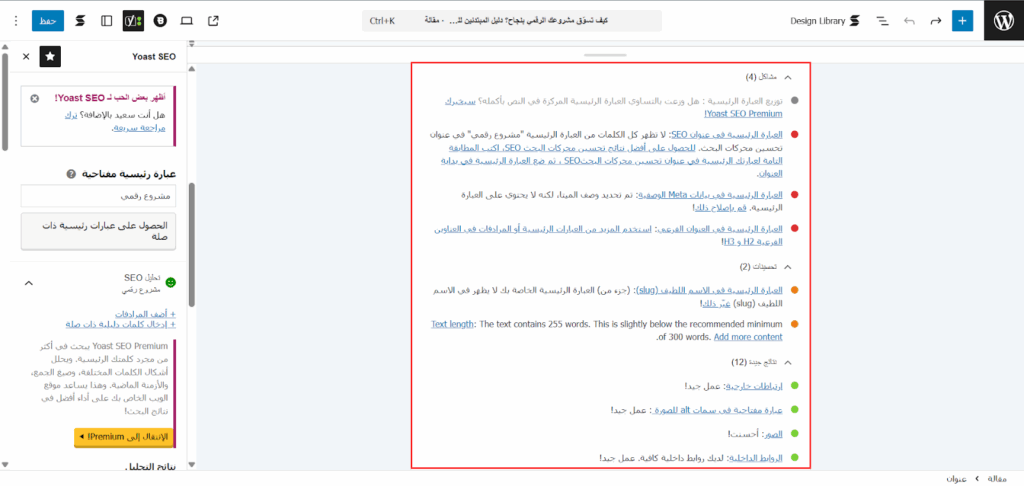
لذلك، أعمل تدريجيًا على تحديد نقاط ضعف المقال ومعالجتها خطوة بخطوة، حتى أتأكد من أن المقال أصبح مهيأ بشكل كامل لمحركات البحث.
05- تحسين قابلية المحتوى للقراءة
توفر إضافة Yoast SEO أيضًا ميزة تحليل المقال من حيث قابلية القراءة، للتأكد من خلو المحتوى من الرتابة والملل، مما يضمن بقاء الزائر حتى نهاية القراءة.
وللاستفادة من هذه الميزة، انتقل بسهولة إلى تبويب "قابلية القراءة" داخل قسم Yoast SEO في المقال، حيث ستجد تقريرًا مفصلًا يتضمن تحليل عناصر أساسية مثل: استخدام الجمل الانتقالية، الحد من الإفراط في صيغة المجهول، تجنب تكرار الجمل المتتالية، توزيع العناوين الفرعية بشكل منظم داخل المقال، وغيرها من المعايير كما هو موضح في الصورة التالية:
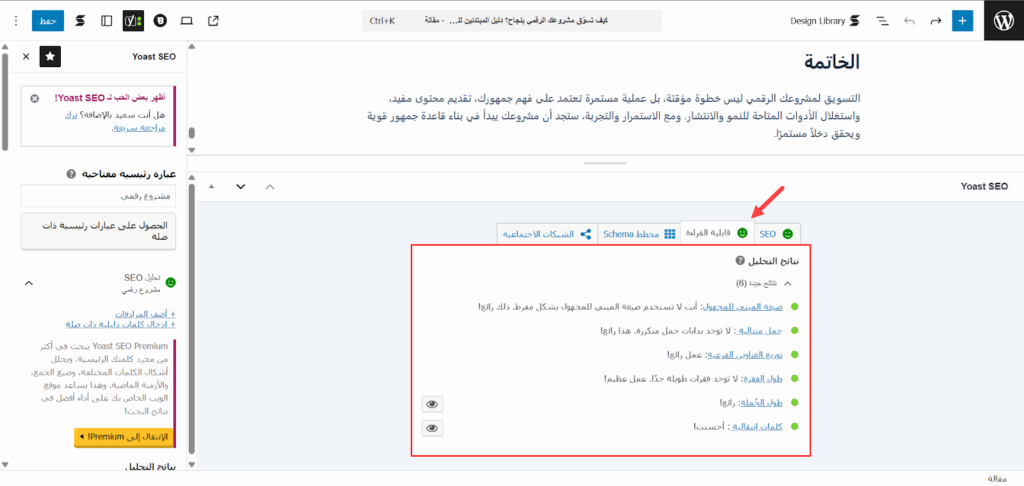
06- إضافة أكواد Schema المناسبة للمقال
تقوم إضافة Yoast SEO أيضًا بتوليد أكواد Schema الأساسية لأي مقال تلقائيًا دون الحاجة إلى تدخل يدوي، وتساعد هذه الأكواد محركات البحث على فهم وتصنيف محتوى الموقع، سواء كان مقالة، صفحة أسئلة شائعة، منتجًا، أو غير ذلك.
ويمكنك التحكم بأكواد Schema يدويًا بسهولة عبر الانتقال إلى تبويب "مخطط Schema" من قائمة الإضافة، ثم اختيار نوع الصفحة ليتم توليد الكود المناسب لها تلقائيًا.
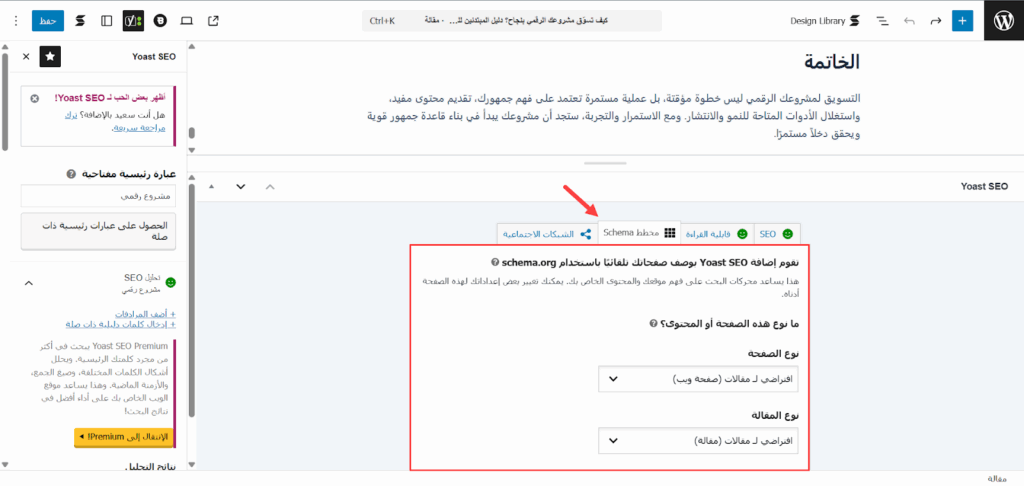
07- التحكم في مظهر المشاركة على شبكات التواصل الإجتماعي
تساعد إضافة Yoast SEO أيضًا على تخصيص مظهر المقال عند مشاركتها على شبكات التواصل الاجتماعي ليظهر بشكل أكثر تنظيمًا وجاذبية. للقيام بذلك، انتقل إلى تبويب "الشبكات الاجتماعية" من قائمة Yoast SEO العلوية.
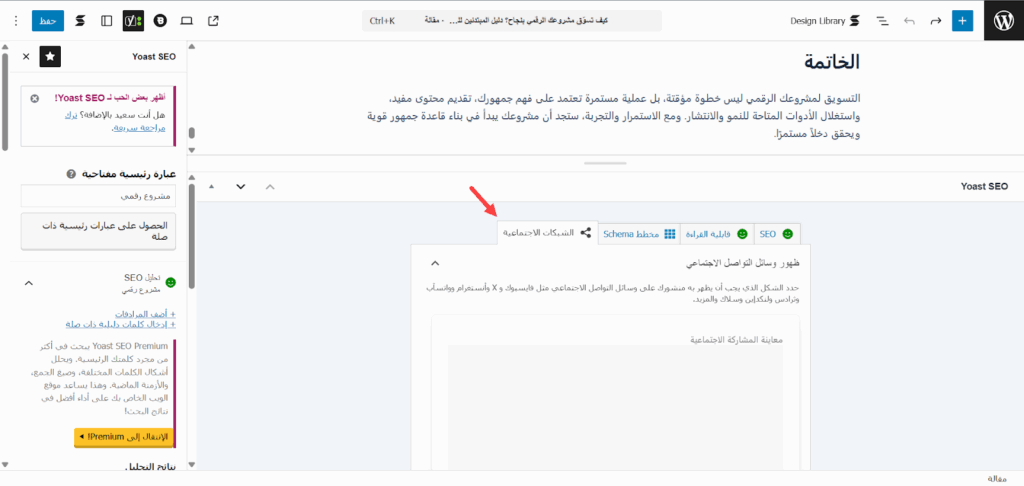
بعد ذلك، حدد الصورة البارزة للمقال التي ستُعرض على شبكات التواصل الاجتماعي، وأضف العنوان والوصف المناسبين كما هو موضح في الصورة التالية:
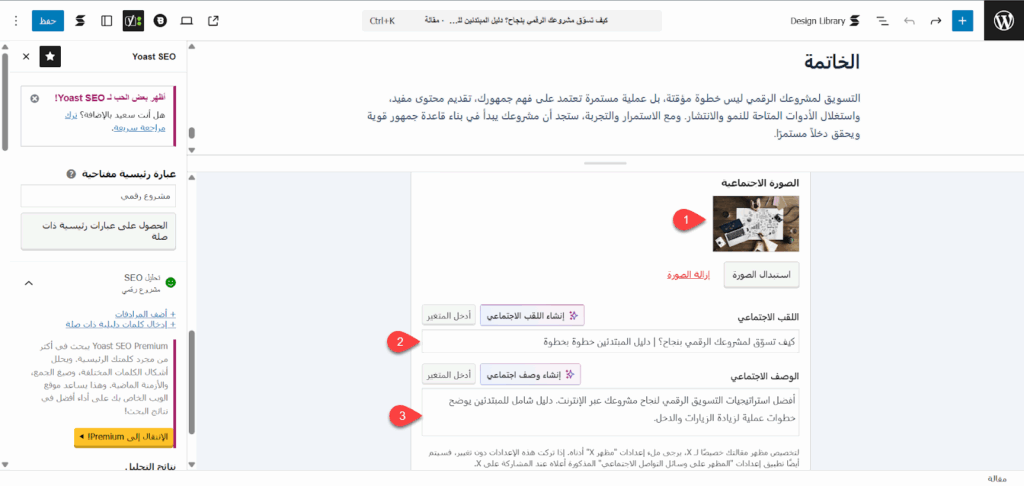
كما يمكنك كتابة وصف منفصل تمامًا لشبكات التواصل الاجتماعي يختلف عن الوصف المخصص لمحركات البحث، مع إمكانية تخصيص الخيارات لكل منصة على حدة، مثل تحديد عنوان ووصف خاص بفيسبوك وآخر مختلف لتويتر.
بهذا الشكل تكون قد هيّأت موقعك ومحتواه بالكامل لمحركات البحث، بدءًا من إنشاء خريطة الموقع وإضافة ملف robots.txt، مرورًا بتحسين المحتوى من حيث الاستهداف وقابلية القراءة، ووصولًا إلى تحسين مظهر المقال على محركات البحث وشبكات التواصل الاجتماعي، بالإضافة إلى تضمين أكواد Schema التي تساعد محركات البحث على فهم طبيعة موقعك ومحتواه.
ومع استمرارك في تحسين موقعك ومحتواك تدريجيًا، وزيادة معدل النشر والاهتمام بجودة المقالات، ستلاحظ تحسنًا تدريجيًا في نتائج موقعك على محركات البحث، مما ينعكس على نمو مدونتك وزيادة دخلك المستدام من الزيارات، خاصة على المدى البعيد.